Така че, когато отваряте своя Word всеки път, ви посреща шрифтът по подразбиране, който е Calibri (тяло) с размера на шрифта 11. Очевидно това се е превърнало в стандартен шрифт и размер, тъй като самият Microsoft Word е задал този шрифт като свой шрифт по подразбиране. Но не всеки може да е фен на конвенциите. Може да си представите някой друг шрифт да стане ваш шрифт по подразбиране и това е напълно оправдано.
Тук, в тази статия, ние обяснихме подробно как можете да промените шрифта по подразбиране на Microsoft Word. Имате възможност да приложите тази промяна във всички нови документи, които ще създадете. Не забравяйте, че старите документи, които вече сте създали и запазили, няма да се променят. Но след промяна на шрифта по подразбиране, ако стартирате Word, можете да видите, че шрифтът по подразбиране се е променил дори за новия документ.
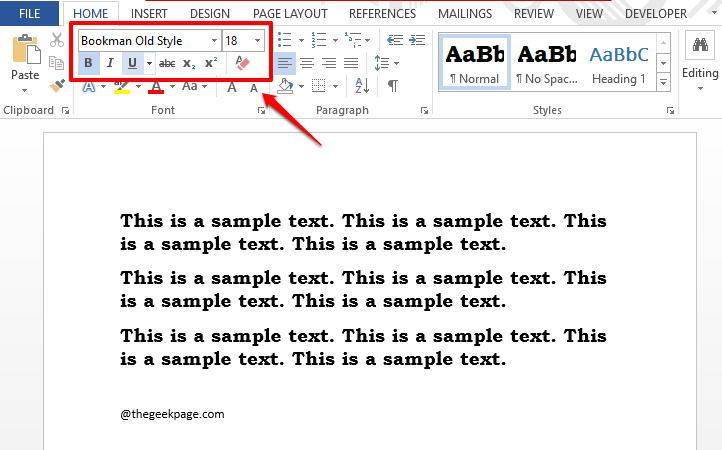
РЕКЛАМА
Прочетете, за да научите как можете да овладеете този супер готин, но прост и бърз трик с Word. Надявам се да ви е приятно да четете!
Как да промените шрифта по подразбиране
Етап 1: Когато стартирате Microsoft Word, по подразбиране шрифтът е Calibri (тяло) и размерът на шрифта е 11. Всеки път, когато въвеждате нещо в Word, той автоматично адаптира тези свойства на шрифта, както е показано на екранната снимка по-долу.

Стъпка 2: Сега, за да промените свойството на шрифта по подразбиране, щракнете върху програма за стартиране на шрифтове икона, която присъства под Шрифт раздел в У ДОМА раздел.

Стъпка 3: Когато Шрифт отварят се настройки, щракнете върху Шрифт раздел в горната част.
Сега изберете шрифт, който искате да бъде зададен като по подразбиране, от Шрифт падащо меню.
Можете също да изберете стил от Стил на шрифта падащо меню.
От Размер падащо меню, изберете и размер, за да завършите набора от свойства на шрифта.
След като сте готови, натиснете Задаване по подразбиранеt бутон в долната част на прозореца.

Стъпка 4: Сега ще получите диалогов прозорец с въпрос дали искате да приложите промените само към текущия документ или искате да приложите промените към всички документи въз основа на шаблона Normal.dotm. Избери радио бутон според вашите предпочитания.
Тъй като искам шрифтът по подразбиране да бъде променен във всички мои бъдещи документи, щракнах върху радио бутон, съответстващ на опцията Всички документи са базирани на шаблона Normal.dotm.
Удари Добре бутон, за да продължите.
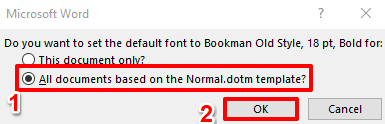
Стъпка 5: Ако сега погледнете вашия Word документ, можете да видите, че настройките на шрифта по подразбиране са променени.
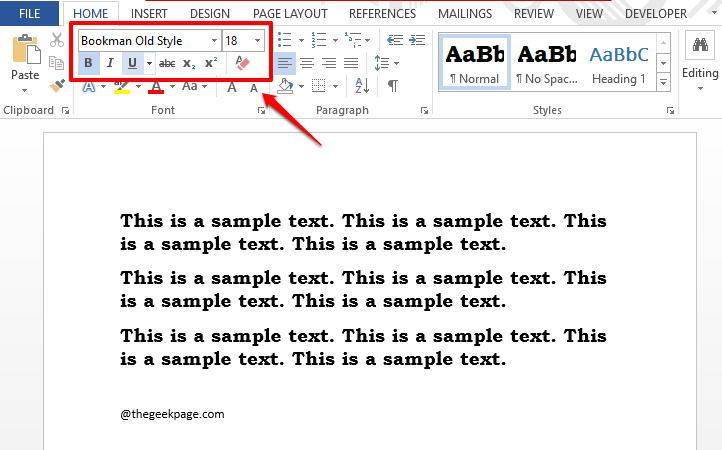
Стъпка 6: Опитайте да отворите нов документ на Word, там също ще видите, че настройките на шрифта по подразбиране са променени и ако напишете нещо, новите настройки на шрифта ще бъдат в сила. Наслади се!

Моля, кажете ни в секцията за коментари дали можете успешно да промените настройките на шрифта по подразбиране във вашия Word, следвайки стъпките в нашата статия.
Очаквайте още невероятни трикове на Word и много повече!
Етап 1 - Изтеглете Restoro PC Repair Tool от тук
Стъпка 2 - Щракнете върху Стартиране на сканиране, за да намерите и коригирате автоматично всеки проблем с компютъра.


